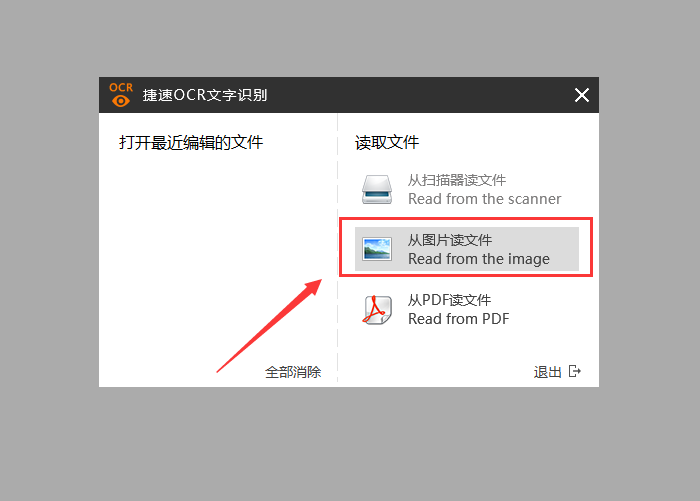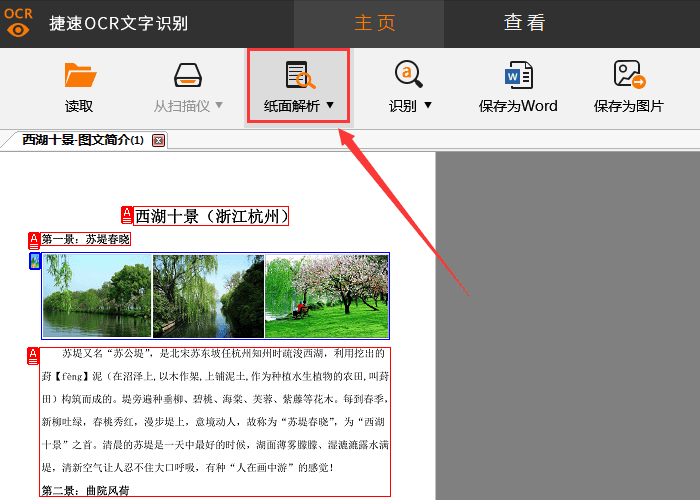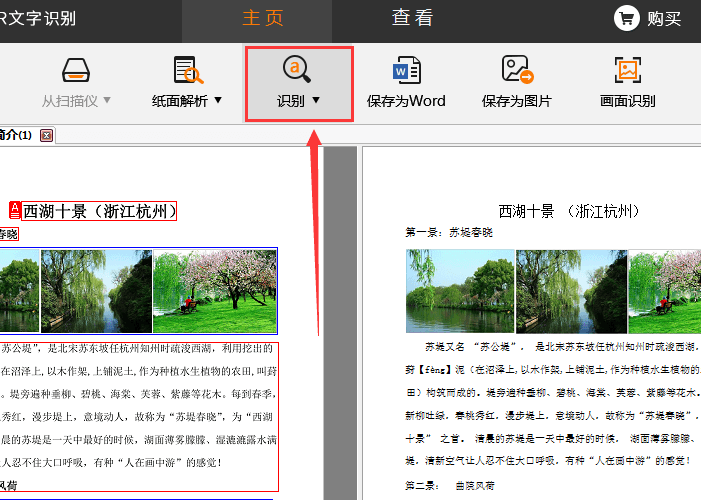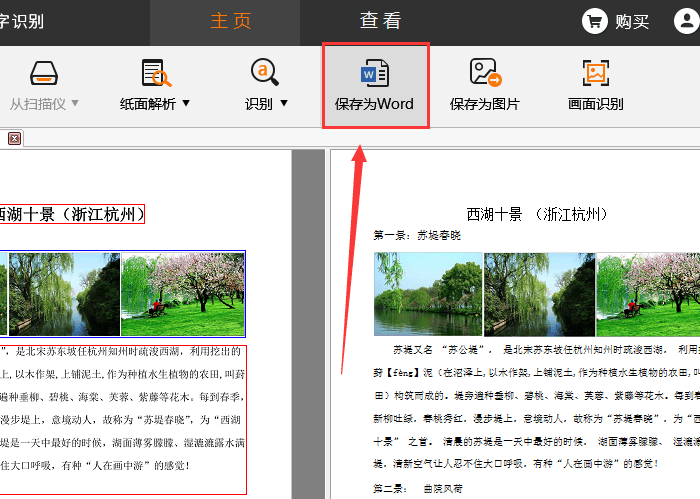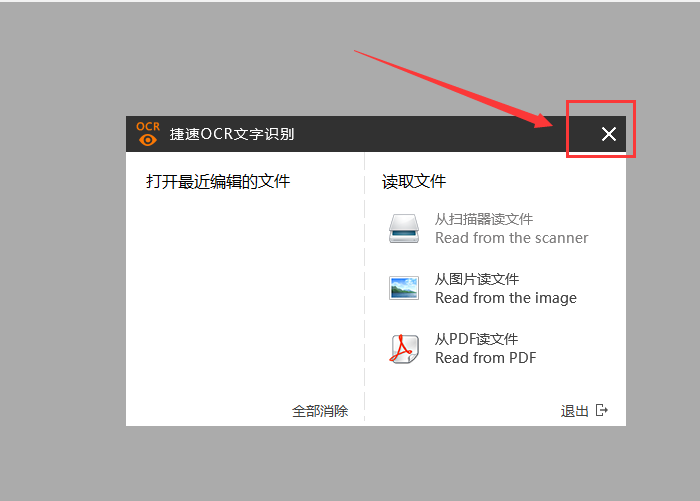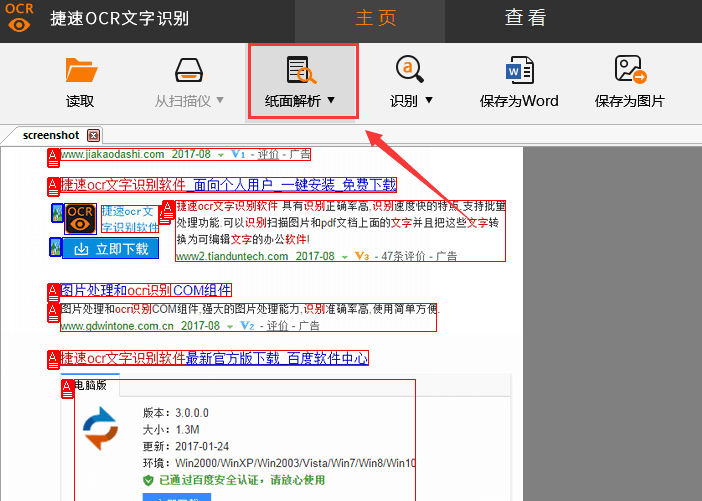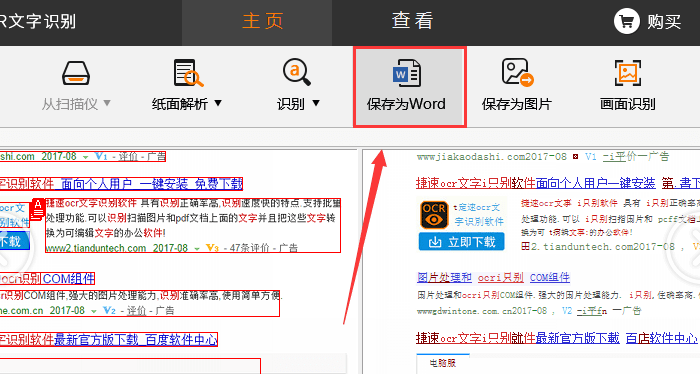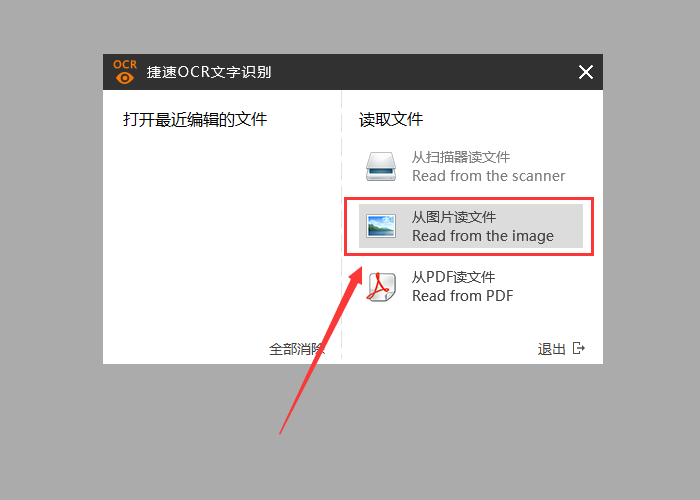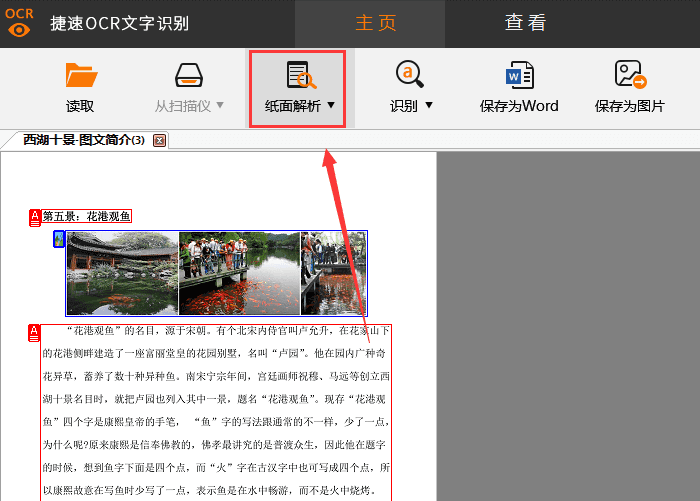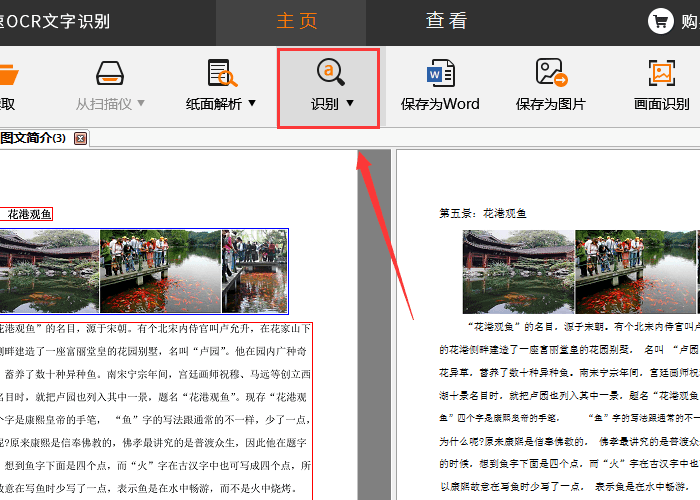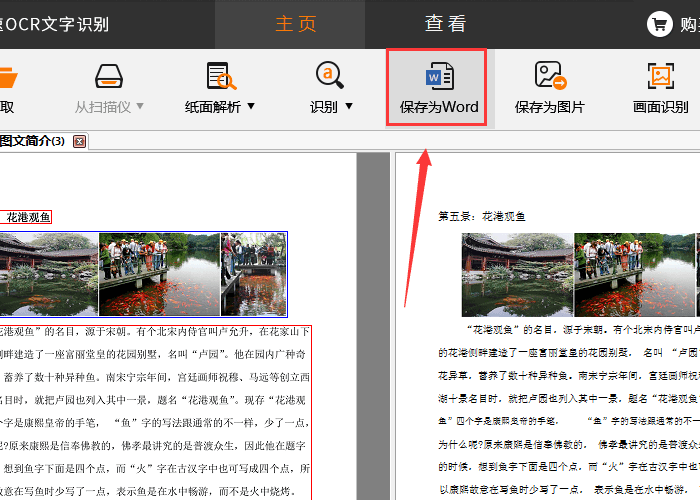如今越来越多小伙伴使用华为手机了,华为手机值得一说的是它拥有很多好用的功能,其中一些较为较为常见的功能相信大家都知道了,那么你们只要华为手机自带有扫描功能吗?只要按下里面的一个按钮,你的华为就能变身成为扫描仪啦~
不知道的朋友,没事,下面我们就来详细了解一下吧~
一、华为扫描文件
华为手机的【扫描文件】功能大家清楚吗?按下华为手机【扫描文件】这一按钮,你的手机就能变身成为扫描仪了!
为什么怎么说呢?因为按下这一按钮,就可以对着要进行提取的纸质文档进行扫描了,扫描成功后,直接点击【文字识别】,就可以将纸质文档上的文字提取出来啦!
二、华为输入法
此外,打开华为手机的输入法,进入输入法的编辑状态,然后按下其中的【du】按钮,再按下【文字扫描】按钮,同样也能让你的华为变身成为扫描仪哦~
按下【文字扫描】按钮,再对着书上的文字进行拍照,之后只要点击【扫描】就行,扫描成功后,会自动进行识别提取,识别提取后,书本上的文字就被扫描成电子档啦
三、电脑端提取方法
除了我们的华为手机可以变身成为扫描仪外,我们的电脑也可以通过一些免费的网站来达到扫描仪功能哦~
不信?那这里小编就给大家简单讲讲吧~
先打开迅捷PDF转换器这一网站,然后再点击其中的【图片文字识别】功能就行,点击之后,你可以看到这些功能:图片文字识别、扫描PDF识别、扫描票证识别、图片局部识别、手写文字识别、以及图片转Word、JPG转Word。
直接点击其中的【图片文字识别】,然后将要进行识别转换的图片文件上传上去,再选好转换格式,docx、doc、以及txt,选好之后,它就可以自动进行识别转换啦,超方便~
转换成功后,图片上的文字会被提取出来,这个时候便可以【立即下载】,将其下载保存下来啦~
另外,值得一说的是,它还支持批量识别哦,用了它来批量识别多张图片,妥妥的~
 坚果智云扫描
坚果智云扫描